Cum să fii mai productiv în Ubuntu utilizând comenzile rapide de la tastatură

Căutăm întotdeauna noi modalități de a accelera sarcinile zilnice din Ubuntu. Vă vom arăta câteva comenzi rapide de la tastatură despre care s-ar putea să nu știți și vă vom arăta cum să faceți propriile comenzi rapide personalizate.
Imagine de Remko van Dokkum.
Comenzi rapide pe care trebuie să le cunoașteți
Dacă încă mai faceți aceste lucruri pe lunga cale a mouse-ului, opriți-vă!
- Alt + F2: Deschideți o fereastră "Executare aplicație"
- Ctrl + Alt + L: Blocați ecranul
- Ctrl + Alt + T: Deschideți o fereastră terminală
- Ctrl + Alt + D: Minimizați toate ferestrele și afișați desktopul
- Ctrl + Alt + săgeată: Comutați la un alt spațiu de lucru
Faceți-vă propria scurtă tastatură
Dacă întotdeauna găsiți că faceți aceeași sarcină sau deschideți același program, ar putea fi util să faceți o comandă rapidă de la tastatură personalizată.
Deschideți instrumentul de configurare a comenzii rapide prin System -> Preferences -> Shortcuts tastatură.
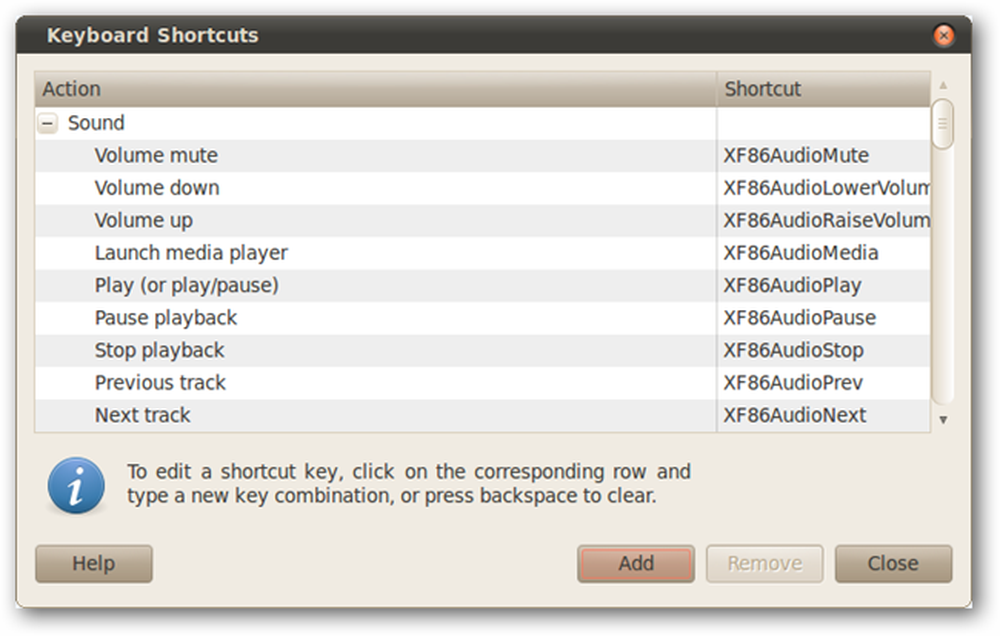
Faceți clic pe butonul Adăugați din partea dreaptă jos. Introduceți un nume și o comandă corespunzătoare.

Faceți clic pe Aplicați. În fereastra principală pentru comenzi rapide de la tastatură, faceți clic pe partea dreaptă a comenzii rapide personalizate nouă - trebuie citit în acest moment "Dezactivat". Dați-i o comandă de tastatură corespunzătoare.

Închideți fereastra și testați comanda rapidă! Va deveni a doua natură în cel mai scurt timp.
În timp ce vă aflați în fereastra Shortcuts tastatură, asigurați-vă că ați uitat lista și schimbați comenzile rapide după cum doriți! Dacă tastatura dvs. nu are taste media, de exemplu, puteți atribui una dintre tastele F pentru a mări volumul și a reduce volumul.
Comenzile rapide personalizate nu sunt doar pentru deschiderea rapidă a programelor preferate. Aveți posibilitatea să scrieți un script scurt pentru a automatiza o sarcină obișnuită și pentru a lega acest script de o apăsare de tastă! Posibilitățile sunt nesfârșite.




